かつてWindowsユーザーにとって身近な動画編集ソフトだった「ムービーメーカー」。手軽に動画や写真を編集できることから、結婚式のプロフィールムービーやオープニングムービーの自作にも活用されていました。しかし、**2017年1月10日をもってマイクロソフトによる公式サポートと配布が終了しています。**現在、ムービーメーカーを名乗る非公式サイトからのダウンロードは、ウイルス感染や個人情報漏洩のリスクを伴うため、絶対に避けるべきです。
本記事では、ムービーメーカーが過去にどのような写真編集機能を提供していたのかを振り返りつつ、**現在の結婚式ムービー制作において、より安全で高機能な写真加工・編集を行うための最適な方法と代替ソフト**を、ブライダル業界のWebコンテンツ編集者として詳しく解説します。
ムービーメーカーで「写真編集」ができたこと(過去の機能と限界)
ムービーメーカーは、PhotoshopやGIMPのような本格的な画像編集ソフトとは異なり、動画編集を主目的としたソフトでした。そのため、写真単体の高度な編集機能は持ち合わせていませんでしたが、動画制作の文脈で写真を活用するための基本的な編集機能は備わっていました。
動画テンプレートなら編集も簡単
無料でも使えるのに、使わないのはもったいないかも。今すぐダウンロード。
写真の取り込みと「スナップショット」機能
ムービーメーカーに写真を読み込む方法は非常に簡単でした。編集したい写真をパソコンのフォルダから直接ドラッグ&ドロップするか、「ビデオおよび写真の追加」ボタンから選択して取り込むことができました。
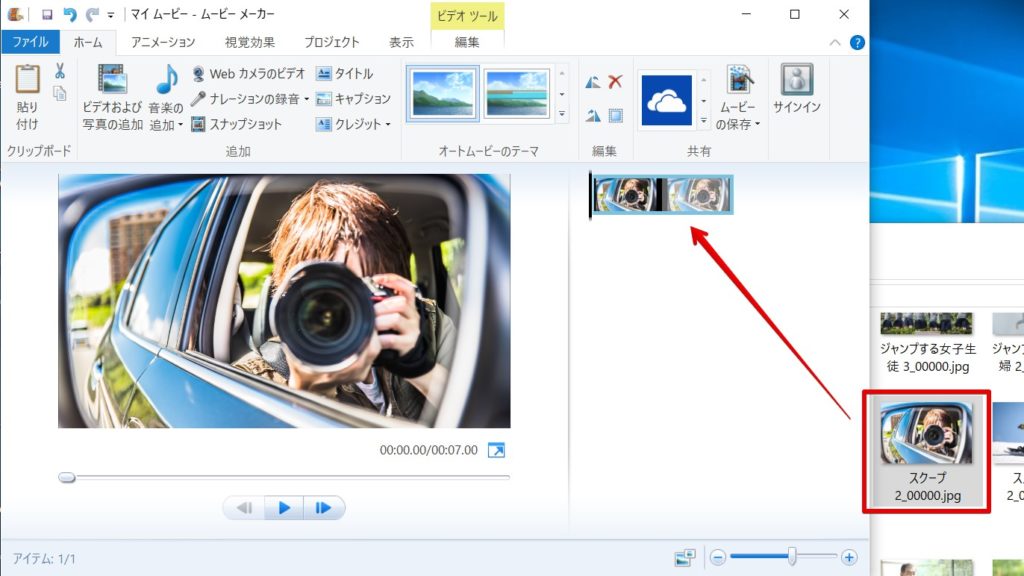
特に便利だったのが「スナップショット」機能です。編集中のプレビュー画面に表示されている画像を、ボタン一つでそのまま写真データとしてパソコンに保存できました。これにより、アニメーションやエフェクトを適用した特定の瞬間を画像ファイルとして切り出すことが可能でした。

ムービーメーカーで可能だった基本的な写真加工
ムービーメーカーは、動画に組み込む写真に対して、以下のような簡易的な加工を施すことができました。
- 画像の回転: ホームタブにある「左へ回転」「右へ回転」ボタンで、写真を90度ずつ回転させることができました。縦横が間違って保存された写真の向きを簡単に修正するのに役立ちました。
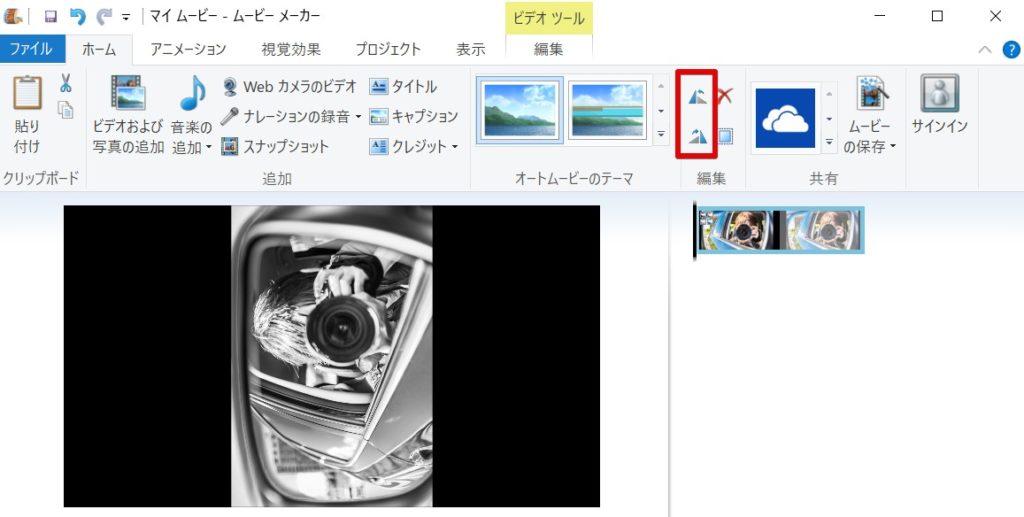
- 色調補正・視覚効果: 視覚効果タブから、モノクロやセピア調といった大胆な色変更や、明るさの調整が可能でした。これにより、写真の雰囲気を手軽に変えることができました。
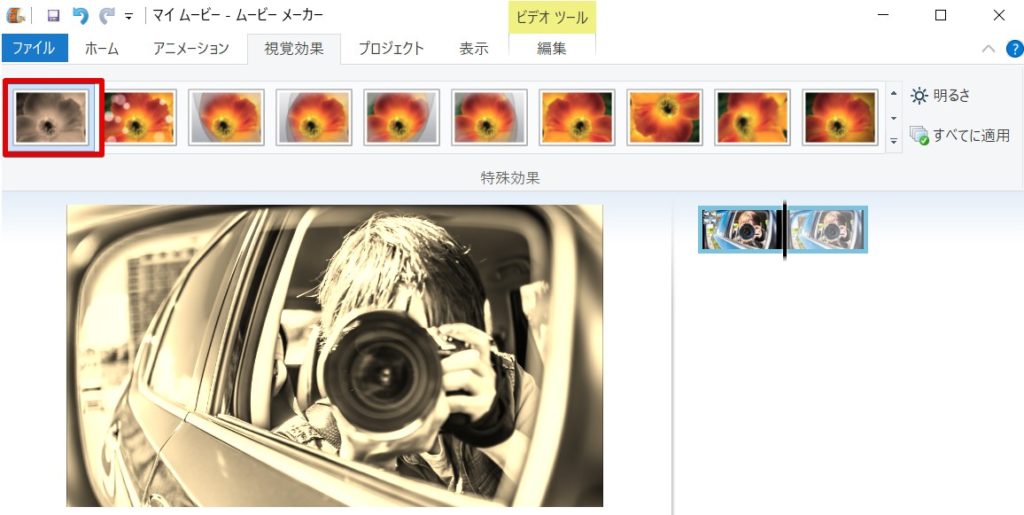
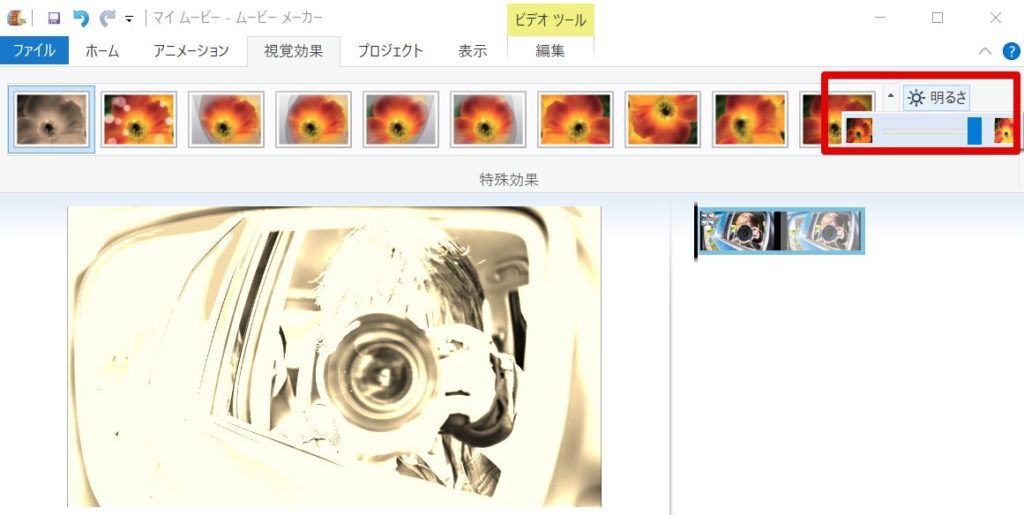
- テキスト・キャプションの挿入: 写真の上にコメントや説明などのテキストを重ねて表示する「キャプション」機能がありました。フォントやサイズ、色などの基本的な調整も可能でした。
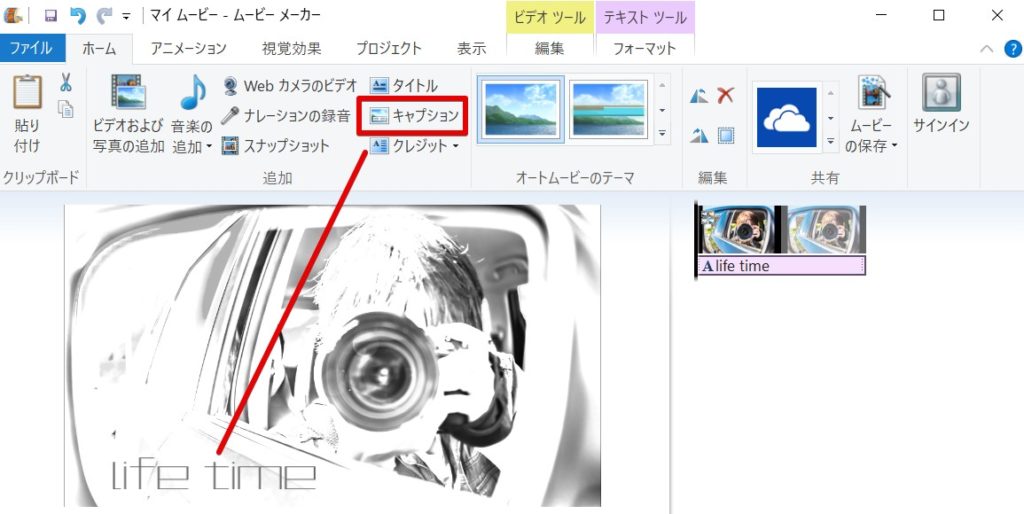
- 画面切り替え効果(トランジション)の応用: 写真と写真の間に挿入する様々なトランジション効果を、写真単体の表現に応用することも可能でした。例えば、同じ写真を2枚続けて配置し、間にトランジションを適用することで、画像がバラバラになるようなユニークな視覚表現を作り出すこともできました。
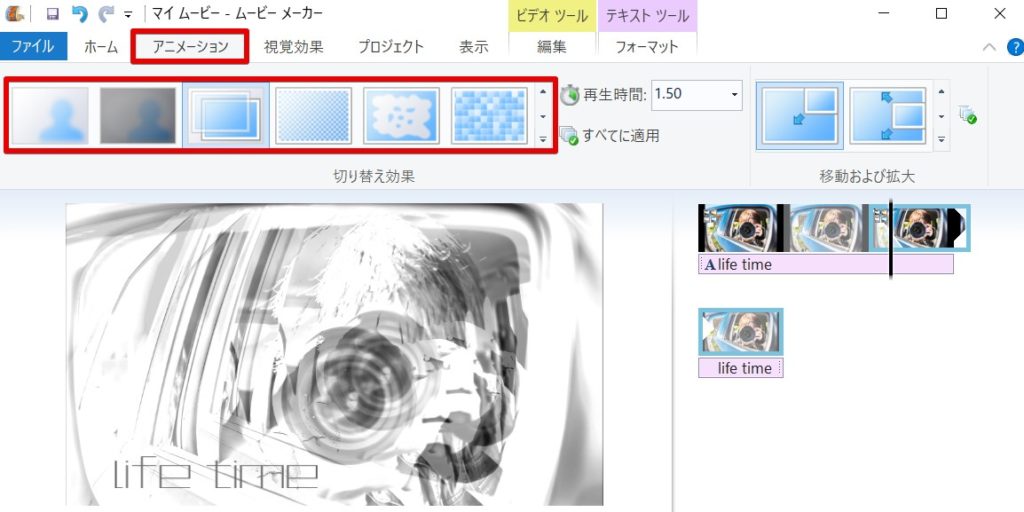
- 拡大・縮小(移動および拡大): アニメーションタブの「移動および拡大」機能を使うことで、写真にズームイン・ズームアウトの動きを加えることができました。この動きの途中でスナップショットを撮ることで、拡大・縮小された状態の画像を保存することも可能でした。
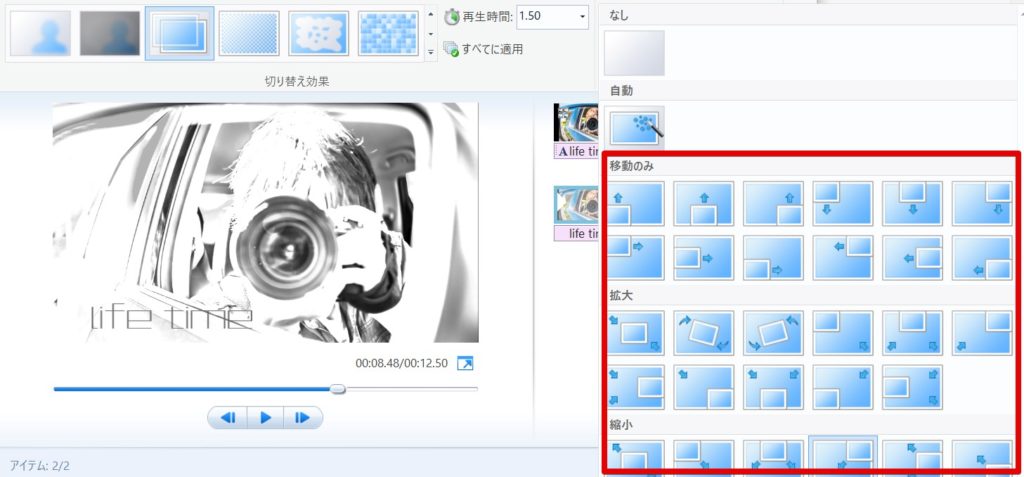
ムービーメーカーは、あくまで動画制作のための簡易的なツールであり、写真のレイヤー編集や高度なレタッチ、部分的なモザイク処理など、専門的な画像編集ソフトが持つ機能は利用できませんでした。

ムービーメーカーの機能は限定的でしたが、動画に写真を組み込む際の基本的な加工には十分役立っていました。しかし、現在の結婚式ムービー制作では、より表現豊かなツールが求められます。
ムービーメーカーの限界と現在のリスク
ムービーメーカーは、その手軽さゆえに多くのユーザーに愛されましたが、専門的な画像編集ソフトと比較すると機能的に弱い部分が多く、特に以下のような限界がありました。
- 高度な画像編集機能の欠如: レイヤー機能、複雑な選択範囲、ブラシツール、詳細な色補正カーブなど、プロフェッショナルな画像編集に必要な機能は一切ありませんでした。
- 部分的な加工の難しさ: 写真の一部にだけエフェクトをかけたり、モザイクをかけたりといった部分的な加工は非常に困難でした。
- 公式サポートの終了とセキュリティリスク: 最も重要なのは、2017年1月10日に公式サポートが終了している点です。現在、ムービーメーカーをダウンロードできると謳う非公式サイトは、マルウェアやウイルスを仕込んでいる可能性が非常に高く、利用は推奨されません。
- ストーリーテリング: 一枚の写真が、言葉では伝えきれない多くの物語や感情をゲストに届けます。
- 感情の喚起: 幼少期の可愛らしい姿、学生時代の友人との絆、二人の出会いやプロポーズの瞬間など、ゲストに新郎新婦の人生を追体験させ、笑いや涙を引き出します。
- 視覚的な魅力: 高品質で適切に加工された写真は、ムービー全体のクオリティを高め、ゲストに強い印象を与えます。
- 家庭用スキャナーを利用する: ご自宅にプリンター複合機などスキャナー機能があれば、手軽にデータ化できます。解像度は300dpi以上、可能であれば600dpiでスキャンすると、フルHDのムービーでも鮮明に表示できます。
- コンビニのマルチコピー機を利用する: USBメモリなどを持参すれば、コンビニのコピー機で写真をスキャンし、データとして保存できます。
- 写真店や専門業者に依頼する: カメラのキタムラなど写真店では、紙焼き写真をデータ化してCDなどに保存するサービスを提供しています。 大量の場合や、より高品質なデータ化を求める場合に適しています。
- スマートフォンアプリ「フォトスキャン」などを活用する: Googleフォトの「フォトスキャン」アプリなどを使えば、スマホのカメラで紙焼き写真を撮影するだけで、光の反射を抑え、自動で補正してデータ化してくれます。手軽さが魅力ですが、画質は専用スキャナーに劣る場合があります。
- できること: 写真や動画のトリミング、テキスト(テロップ)の挿入、BGMの追加、フィルターによる色調補正、モーション(ズームやパン)の適用などが可能です。
- メリット: Windowsユーザーであれば追加のインストール不要で、手軽に基本的な動画・写真編集が行えます。セキュリティ面でも安心です。
- デメリット: 高度な写真加工や細かな時間指定、フォントや色の詳細なカスタマイズには限界があります。
- 代表的なソフト・アプリ:
- PhotoMovie Studio Wedding (Wondershare): 結婚式に特化したテンプレートが豊富で、タイムライン編集やフォトレタッチ機能も充実しています。
- 感動かんたん! ウエディング フォトムービー: 直感的な操作で、感動的なフォトムービーが作成できます。
- レコフォト for Wedding: スマホで手軽に作成でき、DVD制作までサポートしてくれるサービスです。著作権処理済みの楽曲が利用できるのも大きなメリットです。
- FilmStory, VLLO, CapCut, InShot, BeautyPlus, SlideStory, Quik: スマートフォンで手軽に編集できるアプリで、テンプレートやエフェクトが豊富です。
- Canva: デザインツールとして有名ですが、動画編集機能も充実しており、特に豊富なテンプレートを活用することで、デザイン性の高いプロフィールムービーを簡単に作成できます。
- メリット: 専門知識がなくても高品質なムービーが作れる、著作権問題をクリアしやすい(著作権処理済み楽曲の提供)、DVD出力など会場での再生に必要な形式に対応していることが多い。
- デメリット: 無料版では機能が制限されたり、ロゴが入ったりすることがあるため、有料版の検討が必要な場合があります。
- 代表的なソフト:
- PowerDirector (サイバーリンク): 国内シェアNo.1の動画編集ソフトで、初心者からプロまで幅広く対応。写真の補正機能も充実しています。
- Filmora (Wondershare): 直感的な操作性と豊富なエフェクトが特徴で、写真を使ったスライドショー作成にも適しています。
- VideoProc Vlogger / VideoProc Converter: 無料ながら多機能で、トリミング、クロップ、テキスト追加、色調整など、写真加工に必要な機能が揃っています。
- Shotcut: 無料でオープンソースの動画編集ソフト。Windows、Mac、Linuxに対応し、ビデオエフェクトやフィルターが豊富です。
- DaVinci Resolve: プロ向けの無料版もあり、高度なカラーグレーディング機能が魅力です。写真の色味を徹底的にこだわりたい場合に。
- iMovie (Mac/iOS): Apple製品に標準搭載されている無料の動画編集ソフトで、直感的な操作が可能です。
- AviUtl: 無料ながら非常に高機能で、プラグインを導入することでプロ並みの編集が可能です。ただし、初心者には習得に時間がかかる場合があります。
- メリット: 写真の回転、色調補正、テキスト
ムービーメーカーは手軽さが魅力でしたが、現代の動画編集ニーズやセキュリティ面から見ると、その役割は終えたと言えるでしょう。安全かつ高品質なムービー制作のためには、代替ソフトの検討が不可欠です。
結婚式ムービーに最適な写真加工・編集の考え方
結婚式ムービー、特にプロフィールムービーは、新郎新婦の生い立ちや二人の馴れ初めをゲストに伝える大切なコンテンツです。写真はその物語を視覚的に語る主役であり、その加工・編集はムービー全体の印象を大きく左右します。
プロフィールムービーにおける写真の重要性
プロフィールムービーにおいて、写真は単なる素材ではありません。写真が持つ力は計り知れません。
写真選びと準備のコツ
感動的なムービーを作るためには、写真選びと事前の準備が非常に重要です。
| 項目 | ポイント | 詳細 |
|---|---|---|
| 写真の選定 | バランスとストーリー性 | 新郎新婦それぞれの幼少期から現在までをバランス良く選び、時系列に沿って物語が自然に流れるように構成します。二人の出会いや交際中の写真も忘れずに。 |
| 画質 | 高画質を優先 | ぼやけていたり、暗すぎたりする写真は避けるか、事前に補正を検討しましょう。式場の大画面で上映することを考慮し、最低でも800×600ピクセル以上、可能であればL版プリントで300dpi~600dpi程度の解像度があるものが望ましいです。 |
| 失敗写真の活用 | 意外な活用法も | 逆光やピンぼけ、指が写り込んだ写真でも、背景として使ったり、セピア調に加工してレトロな雰囲気を出すなど、工夫次第で魅力的な素材になります。 |

写真選びはムービー制作の最初のステップであり、最も時間をかけるべき工程の一つです。ゲストが「もっと見たい!」と思うような、思い出深い写真を選びましょう。
古い紙焼き写真のデータ化方法
幼少期や学生時代の写真は、紙焼きのものがほとんどでしょう。これらをムービーに使うためには、デジタルデータに変換する必要があります。 高画質でデータ化するための主な方法をご紹介します。
古い写真をデータ化する際は、式場の大画面で上映することを考慮し、できるだけ高画質で取り込むことが重要です。特に解像度(dpi)に注意しましょう。
【2025年最新版】結婚式ムービー向け写真編集・加工ソフト/アプリ
ムービーメーカーが利用できない現在、結婚式ムービーの制作には、より安全で機能が充実した代替ソフトやアプリを選ぶことが重要です。ここでは、初心者でも扱いやすいものから、より高度な表現が可能なものまでご紹介します。
Windows標準機能「フォト」アプリとClipchamp
Windows 10以降のOSには、標準で「フォト」アプリが搭載されており、その中に「ビデオエディター」機能が含まれていました。これは、ムービーメーカーの代替としてマイクロソフトが推奨していた機能です。 しかし、Windows 11以降では、動画編集機能は「Clipchamp(クリップチャンプ)」に引き継がれています。 どちらも無料で利用できます。

Windowsの標準機能は、とにかく手軽に結婚式ムービーを作りたい初心者の方に最適です。まずはこの機能で試してみて、物足りなければ他のソフトを検討するのも良いでしょう。
結婚式ムービー作成に特化したソフト・アプリ
結婚式ムービーの制作に特化したソフトやアプリは、豊富なテンプレートや著作権フリーのBGM、DVD出力機能などを備えていることが多く、初心者でもプロのような仕上がりのムービーを効率的に作成できます。

結婚式ムービー専用ソフトは、デザインやBGM選びの悩みを軽減し、効率的にハイクオリティなムービーを完成させたい方に特におすすめです。
高度な写真加工も可能な汎用動画編集ソフト
よりクリエイティブな表現や、写真の細かな調整を行いたい場合は、多機能な動画編集ソフトの利用を検討しましょう。これらのソフトは、ムービーメーカーの機能はもちろん、さらに高度な編集が可能です。


































